Jak usunąć program XPS Document Writer w systemie Windows 10?
XPS to format pliku oparty na XML, przeznaczony do drukowania zawartości ekranu przy zachowaniu wierności. Jest to również format bufora wydruku systemu Windows i może być również używany do udostępniania i wymiany elektronicznych dokumentów o stałym układzie, takich jak PDF. System Windows 10 jest dostarczany z programem XPS Document Writer, który jest wirtualną drukarką zainstalowaną od razu po zainstalowaniu, dzięki czemu można tworzyć dokumenty XPS. Jeśli ta drukarka XPS nie jest przydatna i nie zamierzasz jej używać do tworzenia plików XPS, oto jak ją szybko usunąć.
Reklama
Firma Microsoft dostarcza system Windows 10 z domyślnie zainstalowaną drukarką XPS Document Writer. Może to być przydatne, gdy musisz drukować z jakiejś aplikacji na komputerze, do którego drukarka nie jest fizycznie podłączona. Możesz drukować na tej drukarce wirtualnej, aby utworzyć plik XPS. Jednak dla wielu użytkowników funkcja XPS Writer nie jest wymagana. Niektórzy z was chcieliby się go pozbyć. Można to zrobić w dowolny z poniższych sposobów.
Prawdopodobnie najszybszym sposobem usunięcia drukarki XPS Document Writer jest użycie wiersza poleceń. Wykonanie polecenia spowoduje usunięcie drukarki bez dodatkowych monitów, okien dialogowych i potwierdzeń.
Usuń drukarkę XPS Document Writer z systemu Windows 10 za pomocą wiersza poleceń
Aby usunąć tę drukarkę, otwórz nowe wystąpienie wiersza polecenia, a następnie wpisz lub wklej następujące polecenie:
printui.exe /dl /n „Nagrywarka dokumentów Microsoft XPS”
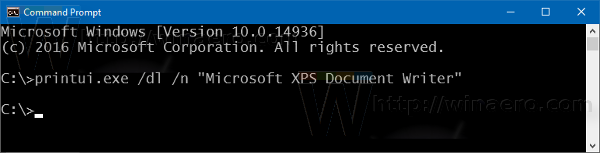
To samo można zrobić za pomocą PowerShell. Otwórz nową instancję PowerShell i użyj następującego polecenia:
Remove-Printer — nazwa „Microsoft XPS Document Writer”
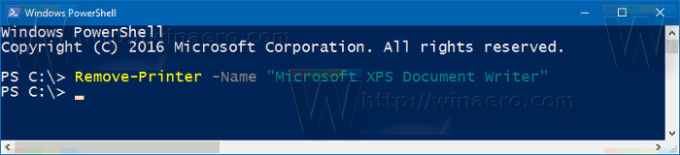
Oba powyższe polecenia nie generują żadnych danych wyjściowych i usuwają drukarkę programu XPS Document Writer po cichu i szybko.
Jeśli wolisz, aby usunąć tę drukarkę za pomocą graficznego interfejsu użytkownika, możesz wykonać następujące czynności.
Usuń drukarkę XPS Document Writer z systemu Windows 10 za pomocą GUI
-
Otwórz ustawienia.

- Przejdź do Urządzenia — Drukarki i skanery.
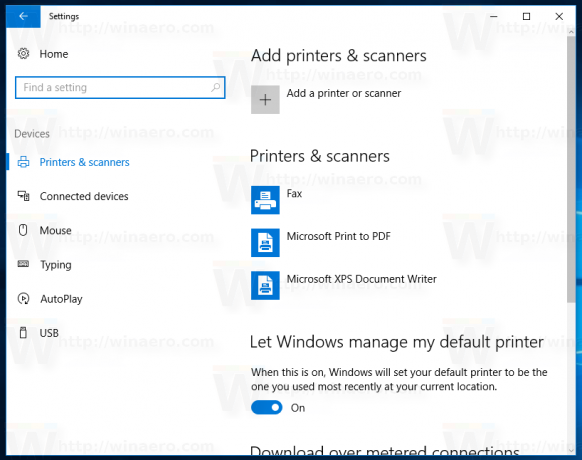
- Po prawej stronie wybierz element o nazwie Program do zapisywania dokumentów Microsoft XPS:

Po wybraniu opcja Odłącz urządzenie pojawi się pod nazwą drukarki. Użyj go, aby usunąć program zapisujący dokumenty XPS.
Skończyłeś.
Pewnego dnia możesz zmienić zdanie i zdecydować się na ponowne dodanie funkcji XPS Document Writer do systemu Windows 10. Można to zrobić w następujący sposób.
- Otwórz panel sterowania.
- Przejdź do Panelu sterowania\Sprzęt i dźwięk\Urządzenia i drukarki:

- Kliknij przycisk „Dodaj drukarkę” na pasku narzędzi:
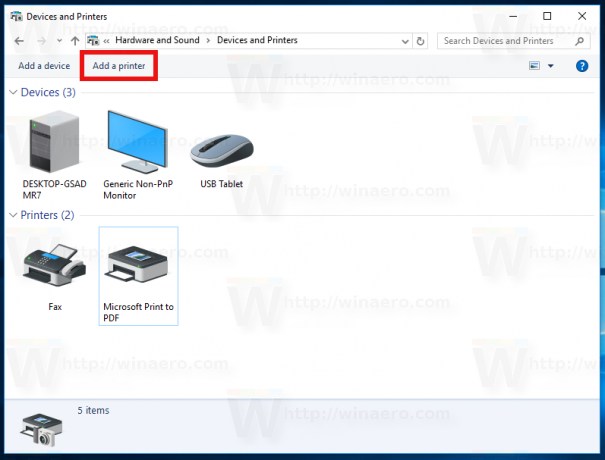
- W wyświetlonym oknie dialogowym kliknij łącze „Drukarki, której szukam, nie ma na liście”:

- W "Znajdź drukarkę według innych opcji" wybierz "Dodaj drukarkę lokalną lub drukarkę sieciową z ustawieniami ręcznymi":
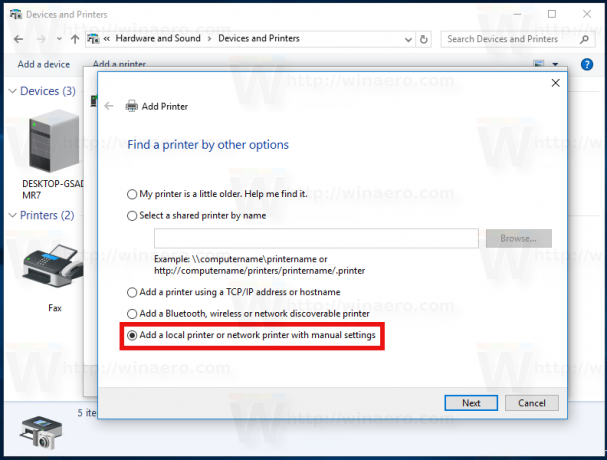
- Na następnej stronie pod opcją „Użyj istniejącego portu” musisz wybrać „PORTPROMPT: (Lokalny port)” z listy rozwijanej.

- Wybierz Microsoft na liście Producent po lewej stronie i wybierz pozycję „Microsoft XPS Document Writer v4” po prawej stronie.
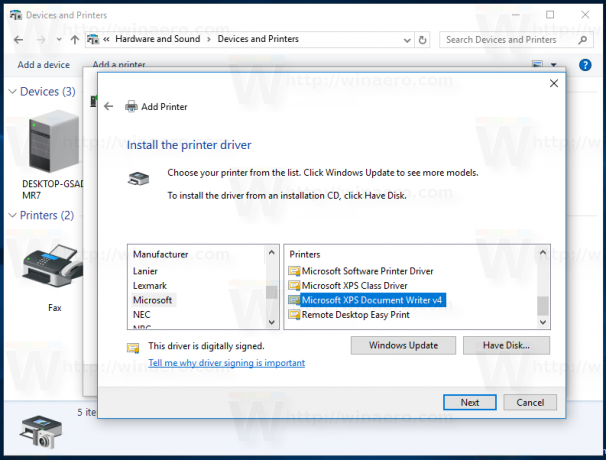
- Na następnej stronie zaznacz opcję „Użyj aktualnie zainstalowanego sterownika” i kliknij przycisk Dalej.

- Na następnej stronie możesz dostosować nazwę drukarki, np. usuń część „v4”, aby używać domyślnej nazwy „Microsoft XPS Document Writer”.

- Ostatni krok pozwala ustawić drukarkę jako domyślną. Jeśli zamierzasz ustawić ją jako domyślną drukarkę, zaznacz opcję i gotowe.
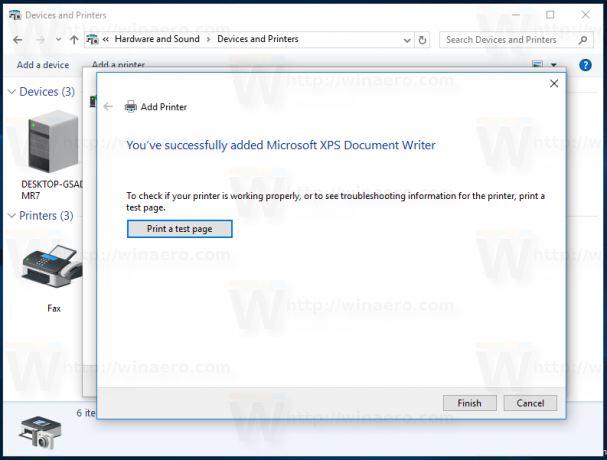
Otóż to.
